Hỏi đáp & Hướng dẫn, Tin công nghệ
Hướng dẫn cách bật đèn bàn phím laptop Dell
Bạn đang sử dụng một chiếc laptop Dell và muốn biết cách kích hoạt đèn bàn phím để làm việc trong điều kiện ánh sáng yếu hoặc tối? Trong bài viết này, 2T Mobile sẽ hướng dẫn bạn chi tiết về cách bật đèn bàn phím Dell nhanh chóng.
4 Cách bật đèn bàn phím Dell đơn giản

Lưu ý: Cách mở đèn bàn phím có thể thay đổi tùy theo từng dòng sản phẩm, với điều kiện có hỗ trợ đèn nền. Để bật đèn bàn phím Dell, hãy thực hiện những cách đơn giản sau đây:
Cách 1: Sử dụng phím chức năng (Fn)
Nhiều laptop Dell sử dụng phím tắt để điều khiển đèn bàn phím. Thông thường, bạn sẽ thấy một biểu tượng hình đèn hoặc biểu tượng đèn bàn phím trên một trong các phím chức năng (Fn).

Nhấn tổ hợp phím Fn + F5 (tùy dòng máy). Đèn bàn phím sẽ bắt đầu sáng ở cấp độ 1 với độ sáng mờ. Nếu bạn mong muốn mức độ sáng cao hơn, tiếp tục nhấn tổ hợp phím Fn + F5 một lần nữa để chuyển đến cấp độ 2.
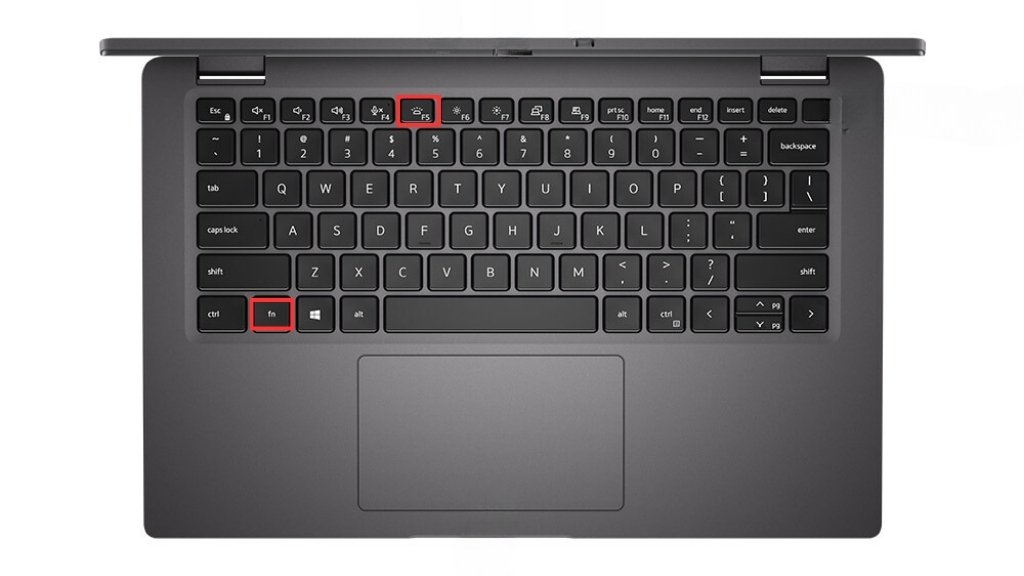
Đối với một số dòng laptop Dell khác, bạn cũng có thể sử dụng các phím tắt khác như ALT + F10, Fn + F10 hoặc F10,… Để tắt đèn bàn phím, bạn chỉ cần thực hiện lại bước tương tự khi bật đèn.

Cách 2: Sử dụng ứng dụng Dell ControlPoint (nếu có)
Một số dòng laptop Dell cung cấp ứng dụng quản lý hệ thống như Dell ControlPoint, giúp bạn tùy chỉnh nhiều thiết lập, bao gồm cả đèn bàn phím. Hãy kiểm tra xem máy của bạn có sử dụng ứng dụng nào tương tự không và mở nó để điều chỉnh cài đặt đèn bàn phím.
Cách 3: Cập nhật Driver
Nếu bạn đang gặp vấn đề với đèn bàn phím, hãy kiểm tra xem driver của bàn phím có được cập nhật mới nhất không. Truy cập trang web chính thức của Dell và tìm kiếm driver mới nhất cho laptop của bạn. Sau đó, cài đặt và khởi động lại máy tính để áp dụng thay đổi.
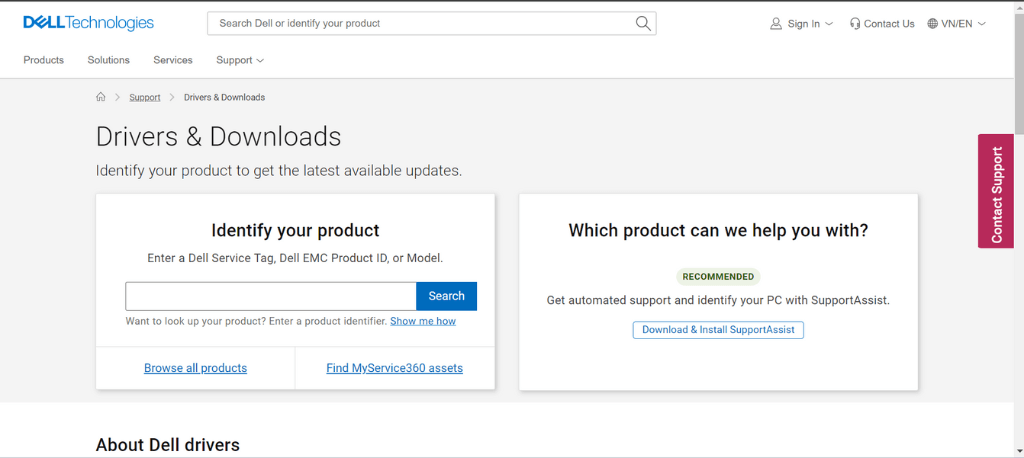
Cách 4: Liên hệ với hỗ trợ kỹ thuật Dell
Nếu sau tất cả những bước trên mà bạn vẫn gặp khó khăn, hãy liên hệ trực tiếp với dịch vụ hỗ trợ kỹ thuật của Dell. Họ sẽ có thể cung cấp sự hỗ trợ chi tiết và giải quyết vấn đề của bạn. Hoặc bạn cũng có thể gọi đến hotline 0989 222 444 của 2T Mobile để được hướng dẫn nhanh nhé!
Bài viết này hy vọng sẽ giúp bạn bật đèn bàn phím Dell một cách dễ dàng. Hãy nhớ kiểm tra cụ thể theo từng mô hình bạn đang sử dụng có hỗ trợ đèn bàn phím hay không trước khi thực hiện nhé. Chúc bạn có trải nghiệm làm việc hiệu quả với chiếc laptop Dell của mình!

